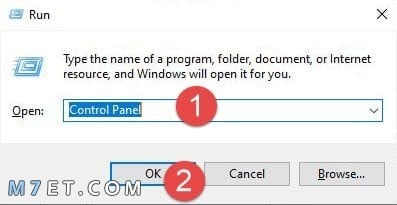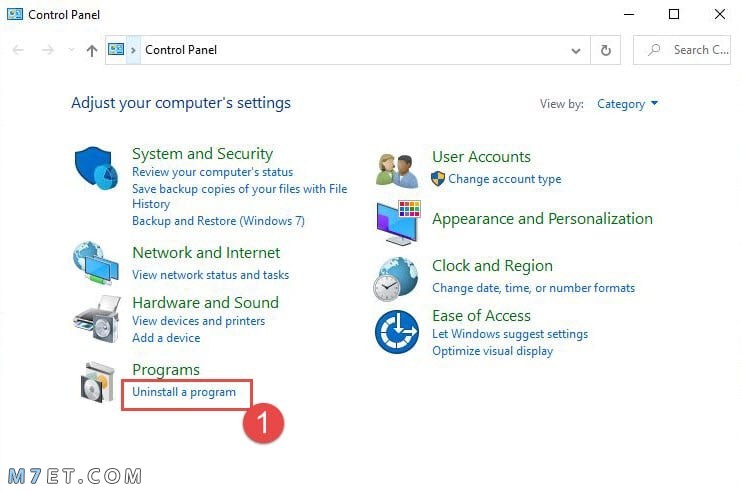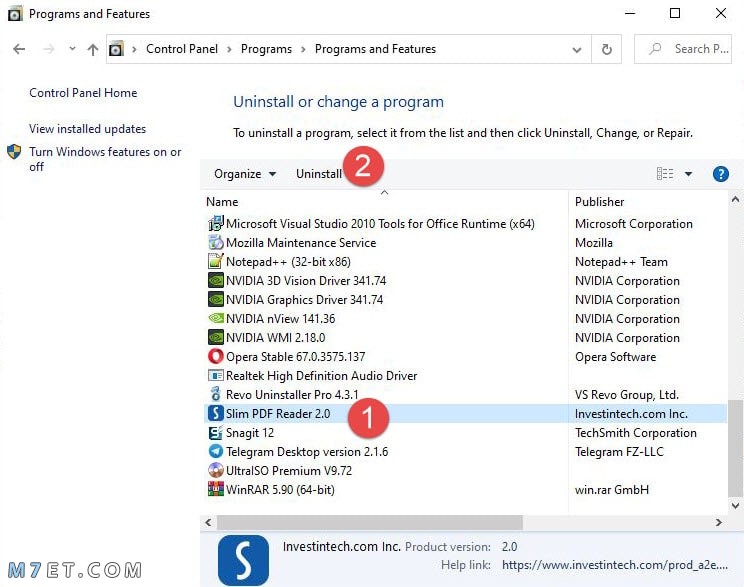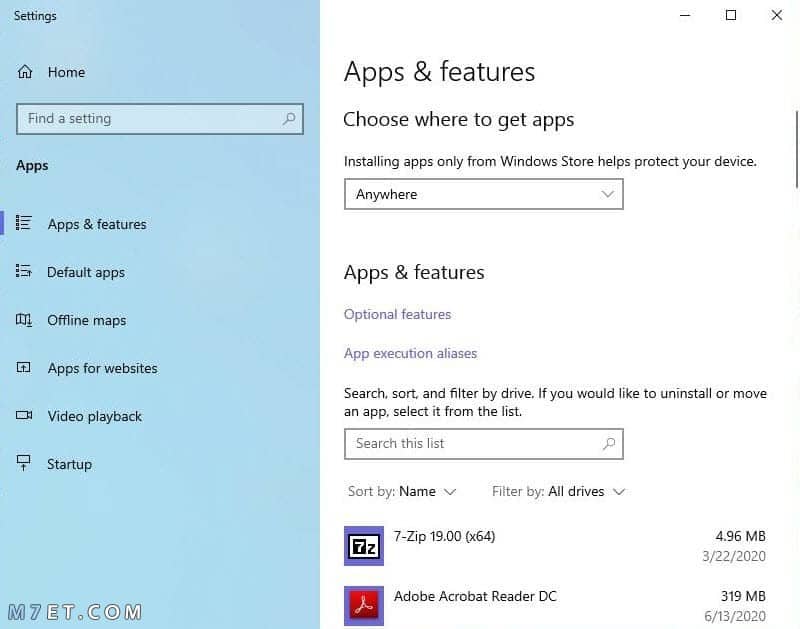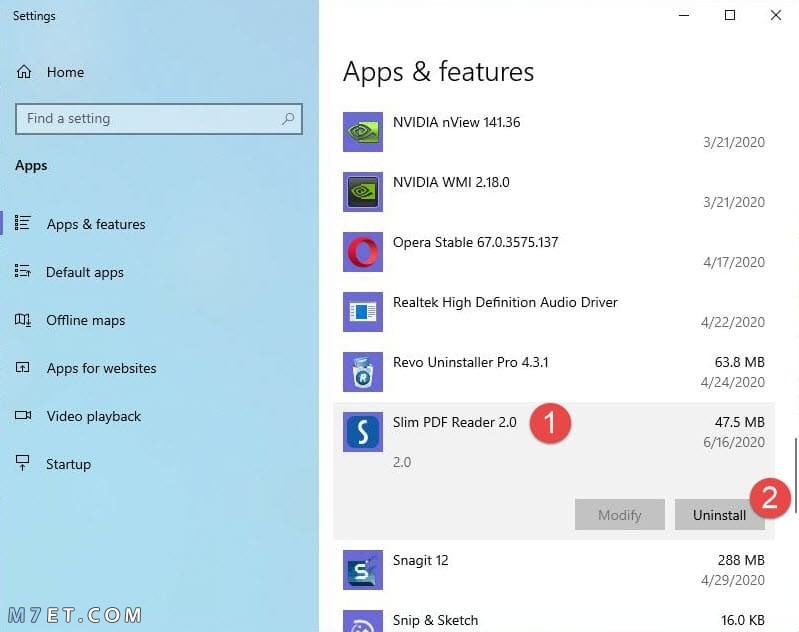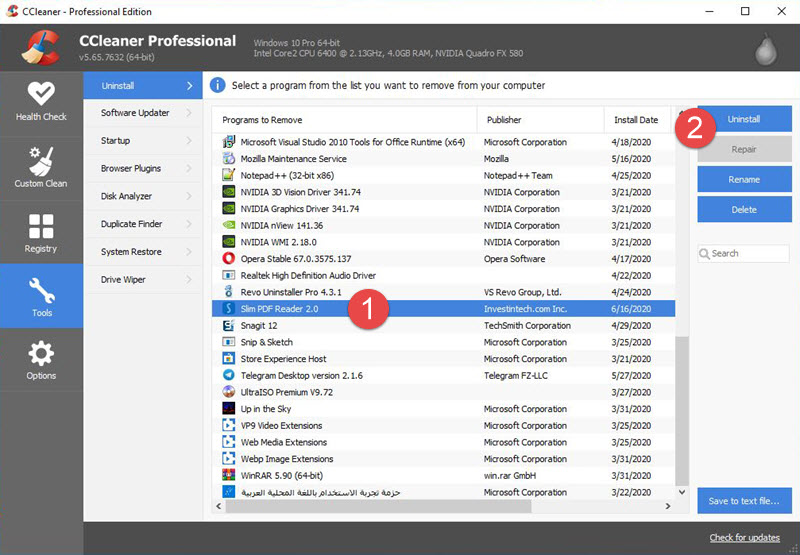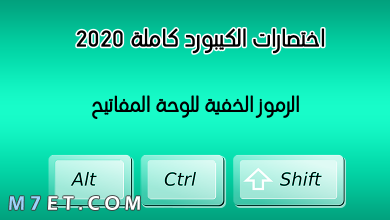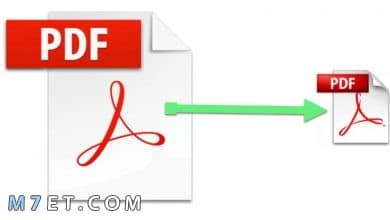طريقة حذف برنامج من الكمبيوتر ويندوز 10

ويندوز 10 من أفضل إنتاجات الشركة الرائدة ميكروسوفت، فهو يدمج بين قوة ويندوز 7 وإطلالة ويندوز 8.1، فهو المزيج الرائع الذي أنتج لنا في النهاية ويندوز 10، سنقدم لكم مقال حول طريقة حذف برنامج من الكمبيوتر ويندوز 10، هناك طريقتين لحذف البرامج التي قُمت بتثبيتها، واحدة من خلال لوحة التحكم التقليدية، وواحدة أخرى من خلال إعدادات الويندوز.
إذا كنت ما زلت تستخدم ويندوز 7 أو ويندوز 8.1 فُيمكنك الترقية إلى ويندوز 10 مجاناً من خلال الإطلاع على المقال التالي:
اقرأ ايضاً: كيفية ترقية ويندوز 7 و ويندوز 8.1 إلى ويندوز 10 مجاناً
سوف نقوم الان بشرح طريقة حذف برنامج من الكمبيوتر الذي يعمل بنظام ويندوز 10 بسهولة وأمان وبأكثر من طريقة غير الطرق التلقيدية بالويندوز، فقط تابع الشرح.
طريقة حذف برنامج من الكمبيوتر عن طريق لوحة التحكم العادية
قُم بفتح مربع التشغيل Run بالنقر على زر الويندوز + R واكتب Control Panel
بعد كتابة الأمر Control Panel قُم بالنقر على OK.
بعد فتح لوحة التحكم انتقل إلى المتسطيل الاحمر وانقر على Uninstall a programs.
ثم أختر البرنامج الذي تريد إلغاء تثبيته وقُم بالنقر على Uninstall، أو أنقر على زر الماوس الأيمن ستظهر قائمة صغيرة تحتوي على كلمة Uninstall، وسوف يتم إلغاء تثبيت البرنامج بنجاح، كانت هذه طريقة حذف برنامج من الكمبيوتر عن طريق لوحة التحكم العادية، والآن دعونا ننتقل إلى طريقة حذف برنامج من الكمبيوتر عن طريق إعدادات ويندوز 10.
طريقة حذف برنامج من الكمبيوتر عن طريق إعدادات ويندوز 10
قُم بالدخول إلى الكمبيوتر الخاص بك من خلال النقر مرتين على ايقونة هذا الكمبيوتر الشخصي أو This PC 
كما بالصورة قُم بالنقر على Uinstall or Change a Program ستفتح إعدادات ويندوز 10، اتركها ليتم تحويلك إلى صفحة إلغاء التثبيت للبرامج المُثبتة.
قُم بالنزول إلى الاسفل لترى برامجك المُثبتة أكثر…
أنقر على البرنامج الذي ترغب بإزالته، ثم انقر على Uninstall كما بالصورة، سوف يتم إلغاء تثبيت البرنامج بسهولة.
طريقة حذف برنامج من الكمبيوتر عن طريق CCleaner
إذا كنت تستخدم برنامج CCleaner فيُمكنك أيضاً استخدامه لإزالة تثبيت برامجك، قُم بفتح برنامج CCleaner وتابع الشرح بالصورة التالية…
من القائمة الجانبية للبرنامج أختر Tools، وكما ترى في الرقم 1، حدد البرنامج الذي تُريد إلغاء تثبيته، ثُم انقر على Uninstall أو إلغاء التثبيت كما في الرقم 2.
يُمكنك تحميل برنامج CCleaner مجاناً من هنا تحميل CCleaner
وبهذا نكون قد قدمنا لكم ثلاثة طُرق حذف برنامج من الكمبيوتر ويندوز 10، إذا واجهتك أي مُشكلة أو لديك أي استفسار، لا تتردد في ترك تعليق.